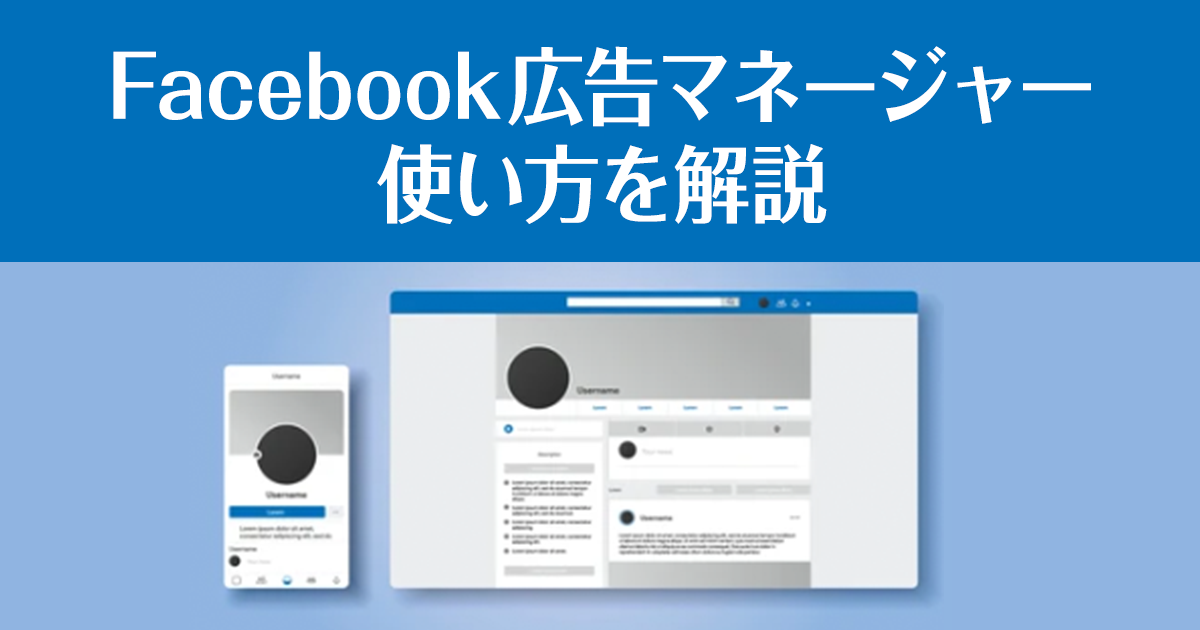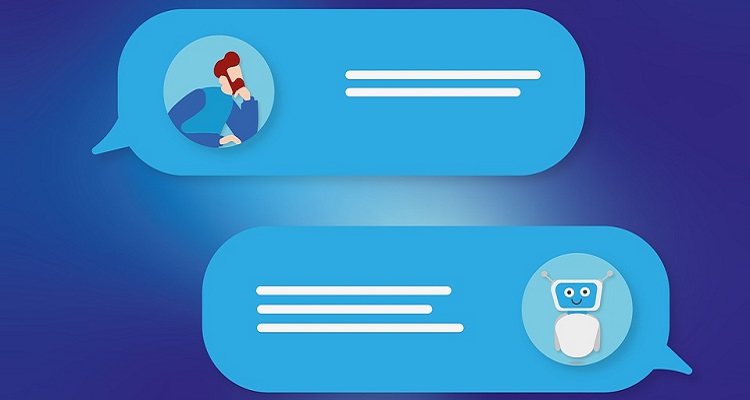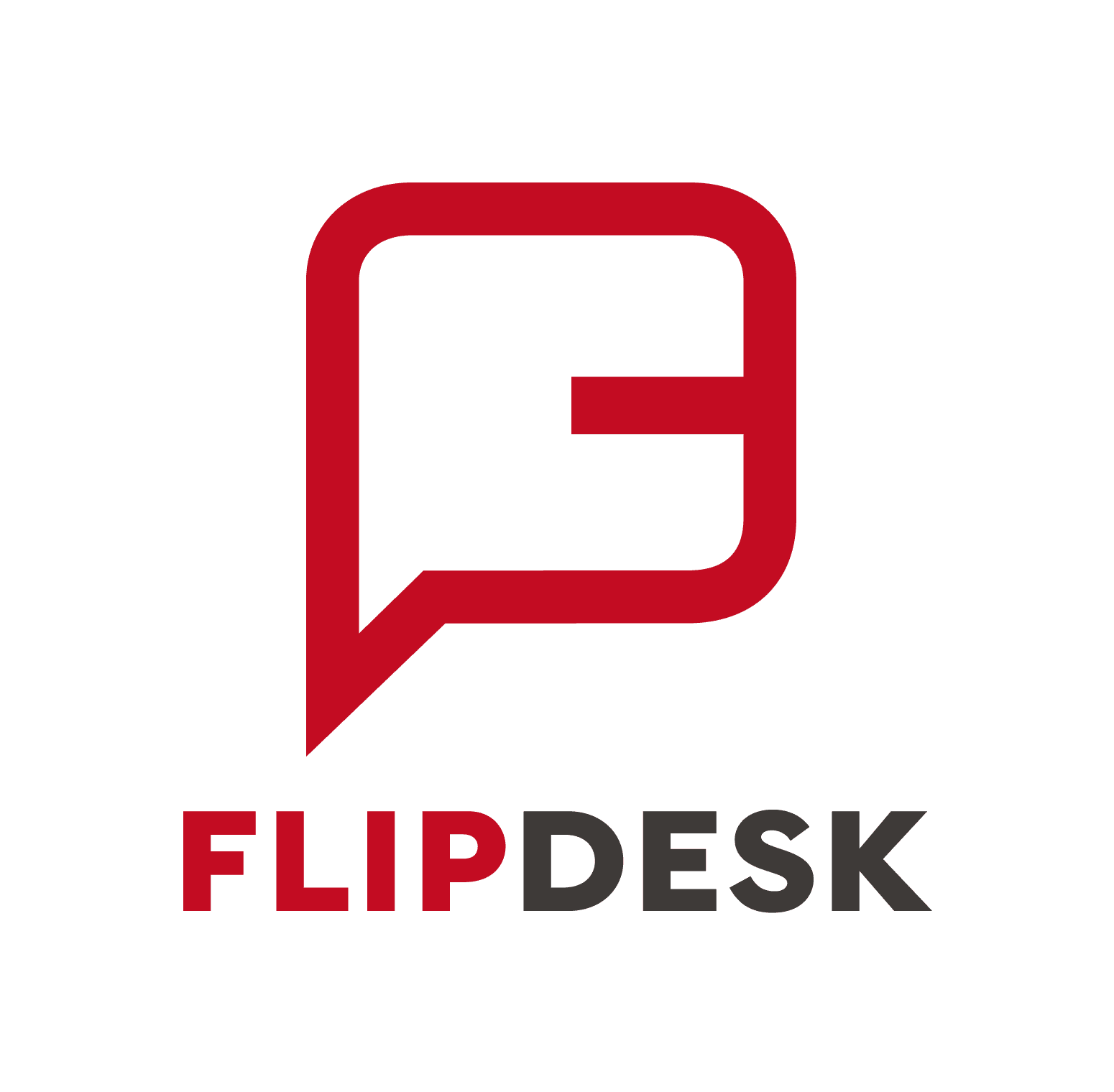広告マネージャとは?
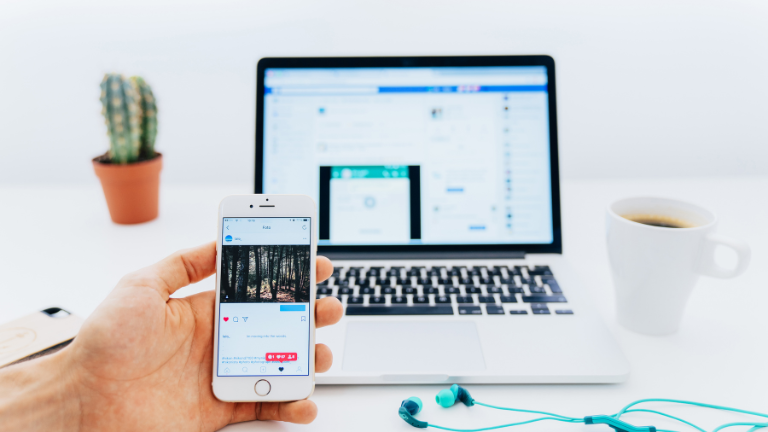
Facebookが無料で提供しているFacebook広告を管理することができるツールです。
特徴として、Facebook自体が登録時にユーザーの個人情報を詳しく入力する必要があるため、広告におけるターゲティング精度が高いことが挙げられます。
また、配信先がFacebookの他にもInstagram、Messenger、Audience Networkと充実しているため、商材に合わせて配信先を変更することが可能です。
広告マネージャで広告を作成・出稿するまでの流れ
広告マネージャで広告を作成・出稿する流れは以下のとおりです。
マーケティングの目的を選ぶ
トップページより右上の「+作成する」ボタンをクリック。
まずは、マーケティングの目的を選択します。
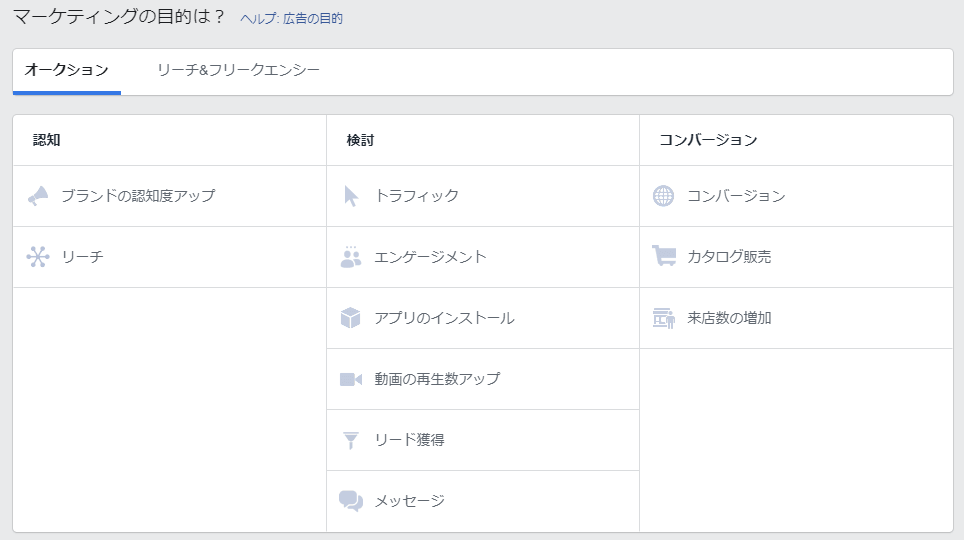
広告の目的は全11種類あり、購買行動の3つのフェーズに分類されています。
- 認知
- 検討
- コンバージョン
広告の目的によって、使用できる最適化の種類や広告フォーマット、広告配置が異なりますので、用途に合うものをしっかり選びましょう。
広告アカウントの設定
次にキャンペーンを作成するための詳細設定を行います。
- アカウント名
- 国
- 通貨
- 時間帯
入力が完了したら、「次へ」をクリックします。
広告セットの設定
ここでは、目的に応じた詳細設定を行っていきます。
広告セット名は自分が管理しやすい名前を付けておきましょう。
その後、オーディエンスで広告の配信先であるターゲットを設定していきます。
事前に配信させたいリストや除外したいリストがある場合は、さらにその後の詳細ターゲットで設定が行えます。
- 広告セット名
- オーディエンス(地域、年齢、性別、言語など)
- 詳細ターゲット設定(リストからターゲット層のカテゴリーが選択できます)
配置(プレースメント)の設定
配置とは配信先を指しています。
冒頭でお話しした通り、配信先プラットフォームは以下の4つです。
SNS内以外にも「Audience Network」を利用するだけで、メディア、ゲーム、教育、エンターテイメント、スポーツ、ライフスタイルなどを扱うさまざまなパブリッシャーやアドネットワークと提携し、日本国内だけでも2,450万人以上の利用者にリーチが可能です。
- Messenger
- Audience Network(グノシー、C CHANNEL、モバゲー、TikTokなど)
さらにここから、フィードやストーリーズなど細かな配置の設定が行えます。
ただ、Facebookではターゲティング精度の高さから自動配置を推奨しいるため、特段理由がない限りは自動での設定をお勧めします。
以上が完了したら「次へ」をクリック。
この後ようやく広告の設定が行えます。
広告を作成
Facebookではさまざまな広告フォーマットがあります。
目的に合ったフォーマットを選択し、その後、クリエイティブやテキスト文などの設定を行います。
- 形式(カルーセル、シングル画像、動画、コレクション)
- メディア(画像、動画、スライドショー)
- テキストとリンク
※画像は画像内のテキスト量が20%以上を文字が占領していると、規定違反ではじかれてしますので注意が必要です。心配な方は、Facebookが公式で出しているテキストオーバーレイツールを参考にしてみてください。
完了したら「注文を確定する」をクリックします。
以上で、配信設定が完了となります。
広告マネージャの画面解説
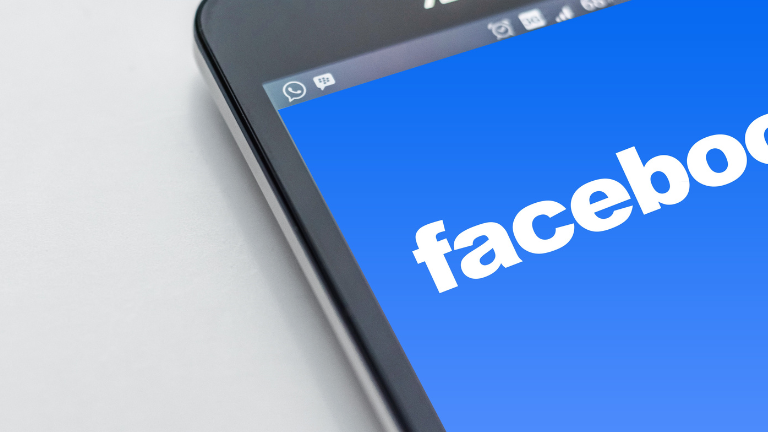
ここからは画像付きで解説いたします。
キャンペーン(トップページ)
Facebook広告では、管理画面が3階層に分かれており、広告マネージャにアクセスしたときの「キャンペーン」タブが開かれた状態がトップページです。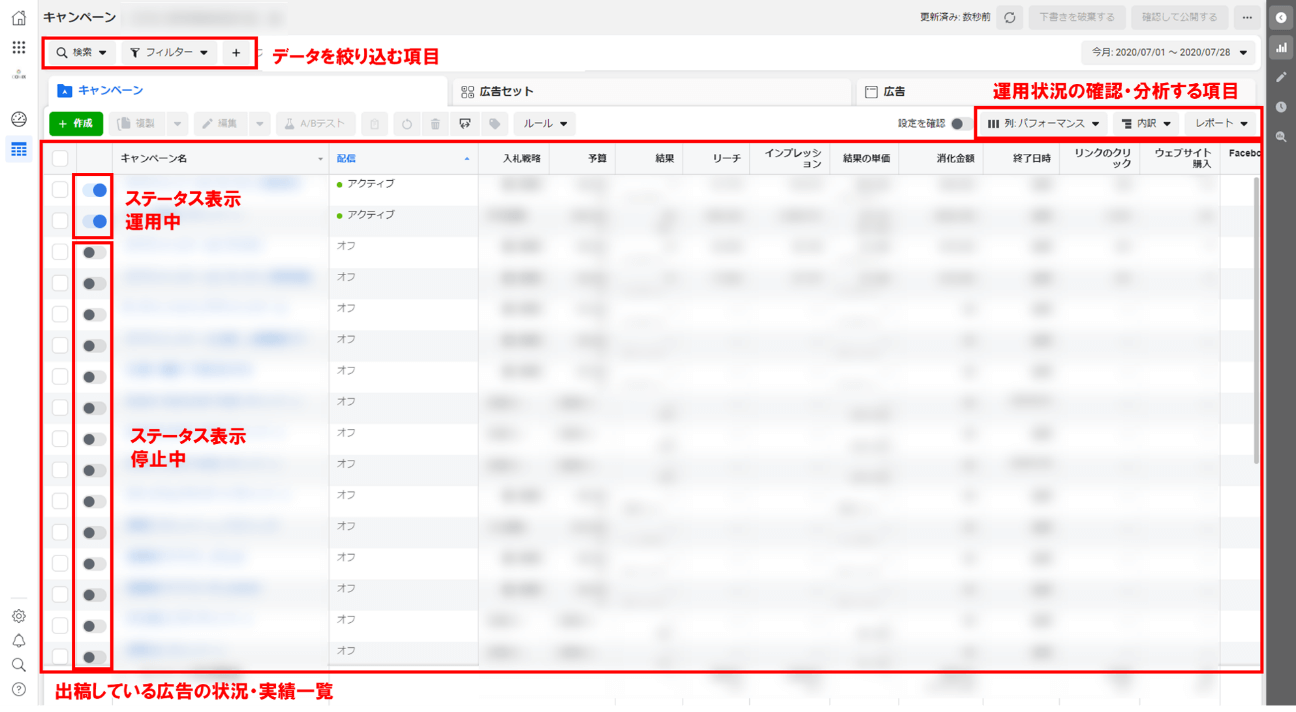
一番上の階層であるキャンペーンでは、各キャンペーンの予算設定や実績、配信状態や審査状況がチェックできるので、未配信による機会損失を起こさないように注意しましょう。
広告セット
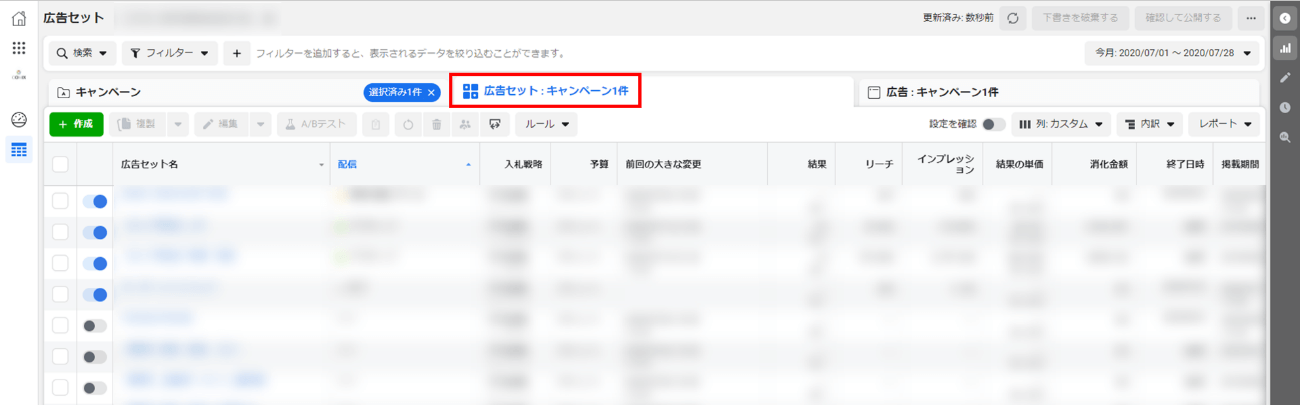
「広告セット」は、キャンペーンに続く広告の第二階層にあたり、掲載期間・配信の最適化対象・ターゲット設定を共有する広告のグループを表します。
広告セットを確認することで、各ターゲットごとの費用対効果の違いなどを容易に把握できます。
広告

「広告」では、配信状況・CTR・品質ランキング(※)などを確認できます。
クリエイティブ別の費用対効果を確認し、効果が悪いクリエイティブを停止するなどの改善を繰り返しましょう。
※品質ランキングは、オーディエンスが同じ広告と比較したときの感性品質を表します。
参考:https://www.facebook.com/business/help/303639570334185?id=561906377587030
アカウント概要
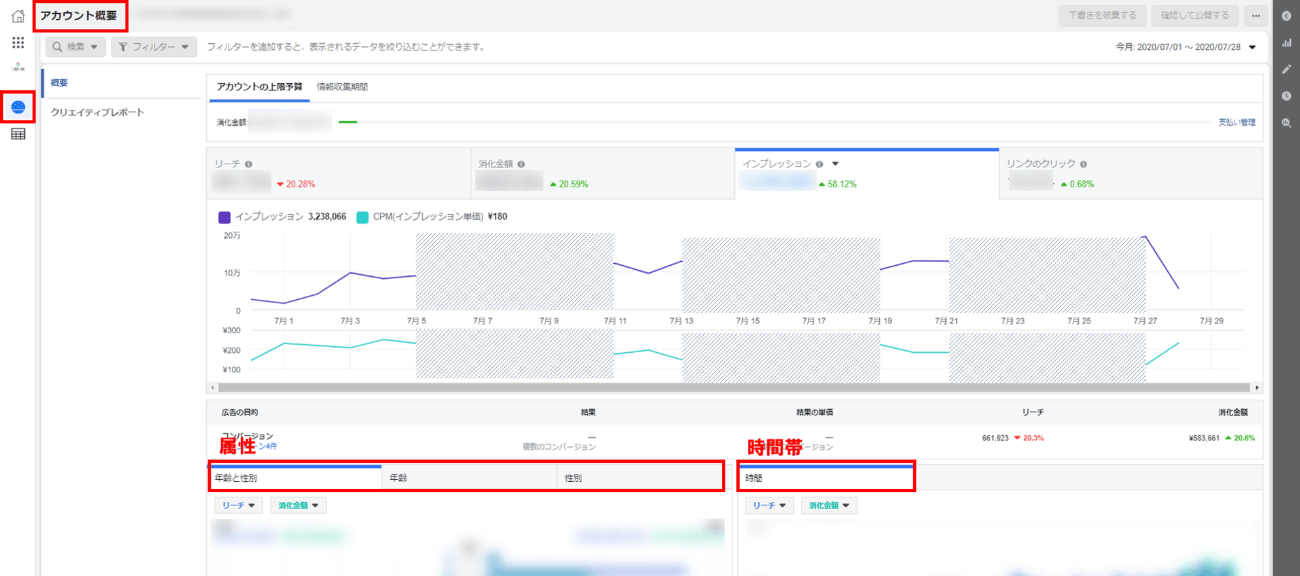
「アカウント概要」では、アカウント全体の数値をグラフと合わせて確認することができます。また、広告でアプローチしたユーザーの属性(年齢・性別・地域)や時間ごとの実績も確認できるため、傾向をつかむための分析がしやすくなっています。
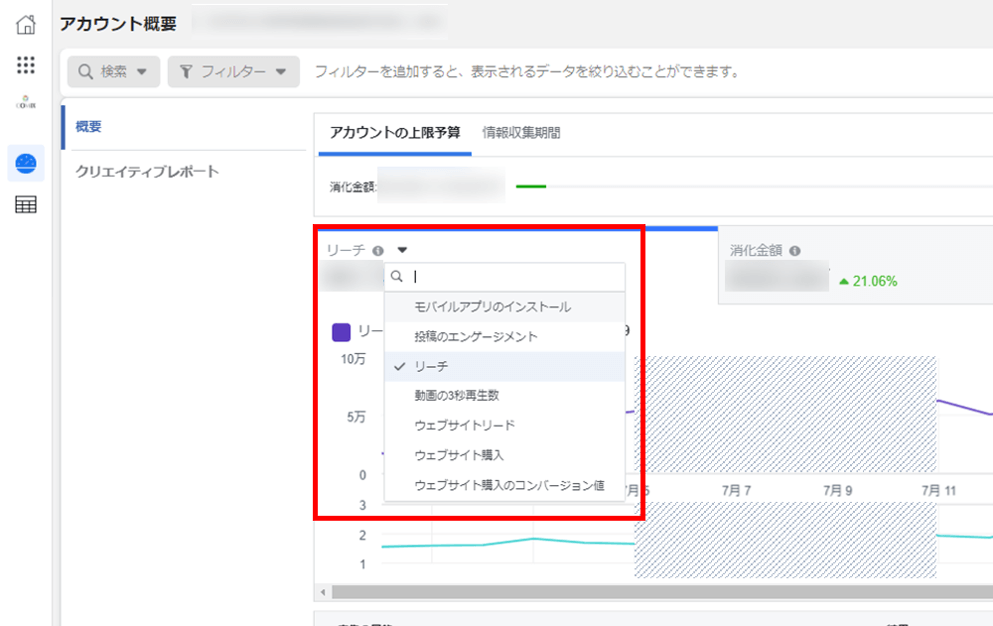
デフォルトでは、リーチ、消化金額、インプレッション、リンクのクリックが各タブで表示されていますが、項目名横の「▼」をクリックすると他の項目も選択可能です。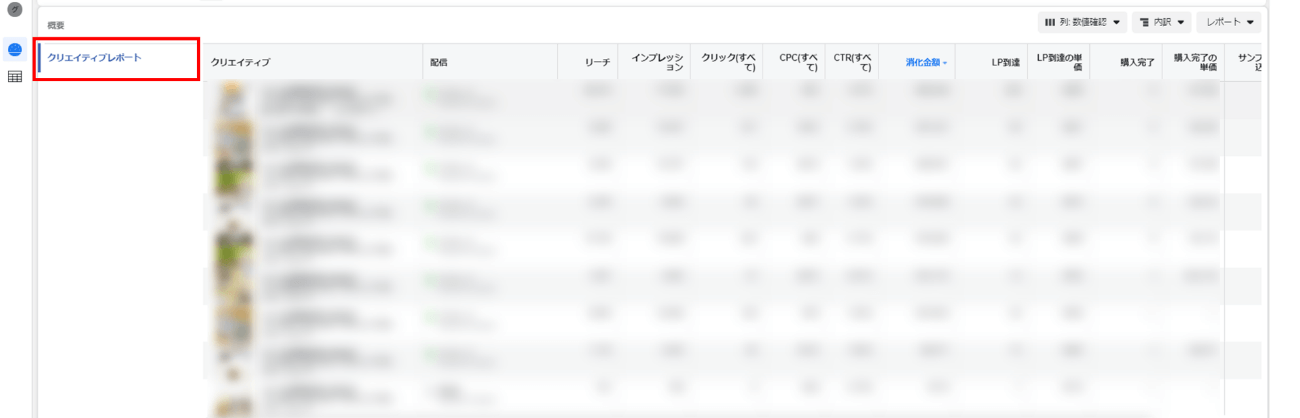
「クリエイティブレポート」では、クリエイティブ単位で広告の実績が確認できます。
データ分析で役立つ機能
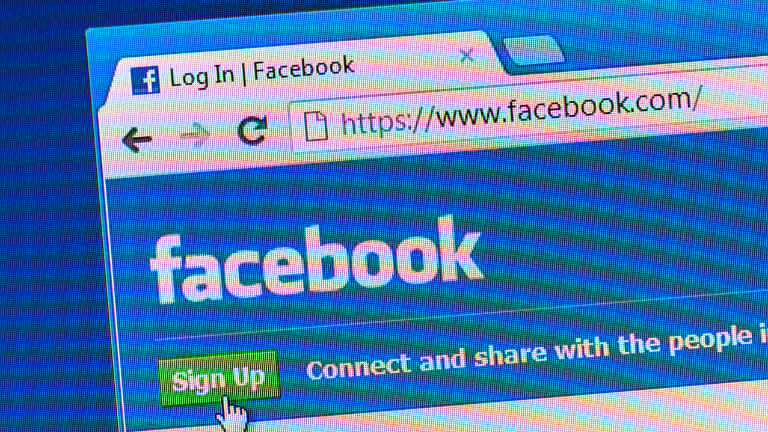
Facebook広告マネージャで使えるデータ分析に役立つ機能をご紹介します。
絞り込み機能
絞り込み機能には「検索」「フィルター」「期間指定」の3つがあります。
3つは組み合わせて設定できるので、高度な検索が可能です。
検索
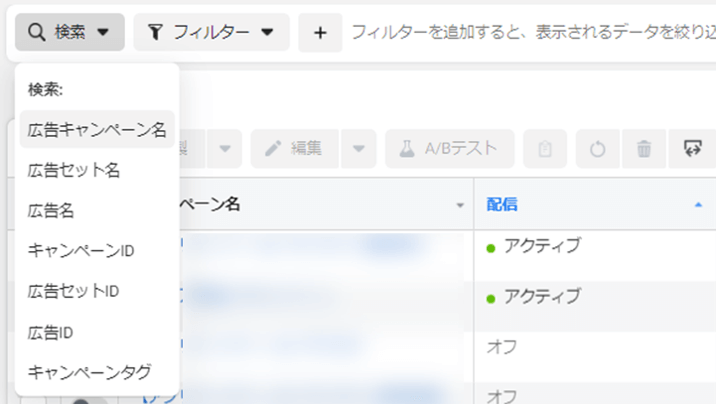
特定のキャンペーンや広告セットなどを名前やIDで検索し、出向状況を確認できます。
フィルター
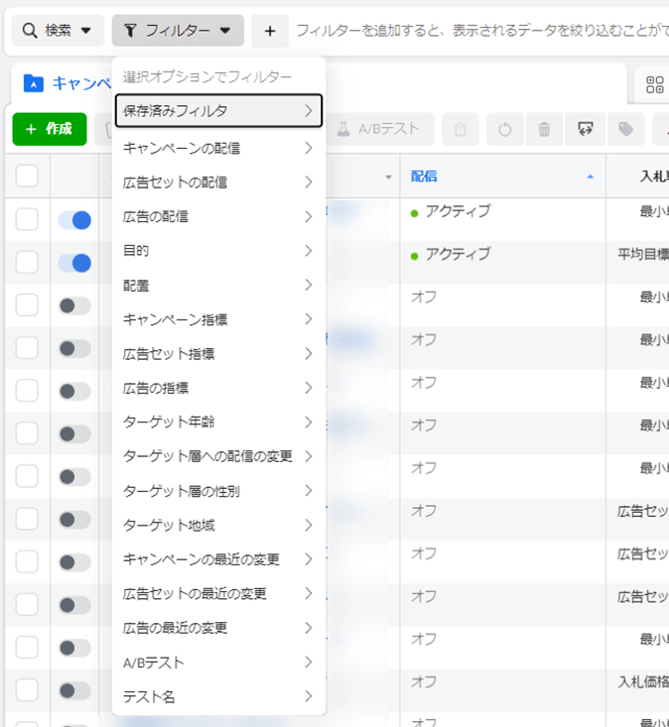
指定した条件でフィルターをかけられます。
期間指定
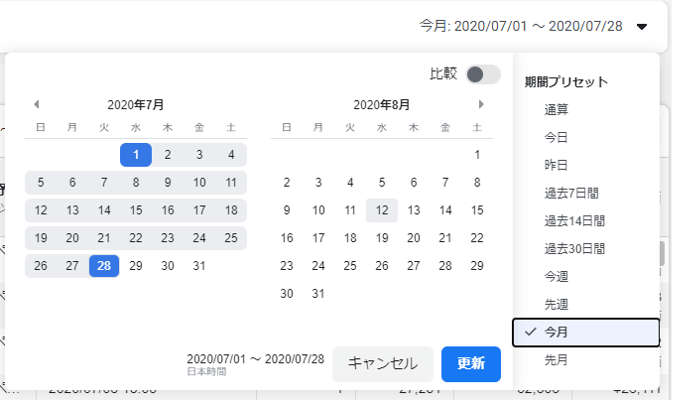
分析を行いたい期間を指定して、広告のフィルタリングができます。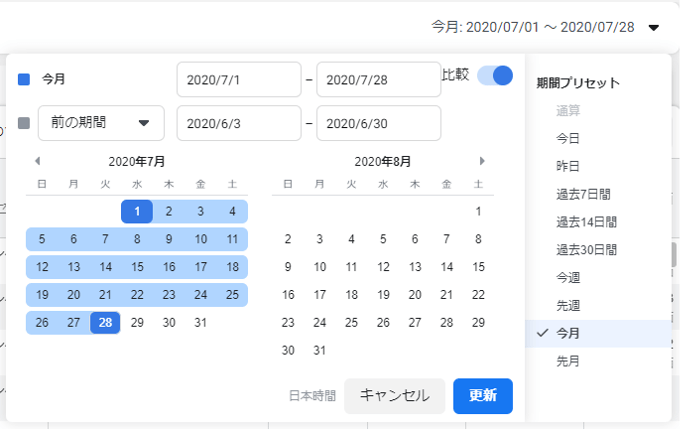
右上のバーをクリックすれば、任意の範囲同士を比較して実績を表示することもできます。
表示項目
続いて、表示項目です。
見たい項目に合わせて数値を表示
右上にある「列:~」をクリックし、分析したい項目を選べば、選んだ項目に該当する指標を一覧で確認することができます。
例えば、「エンゲージメント」を選ぶと、投稿のアクション、投稿へのコメント、投稿シェアなど、付随した項目を引っ張てきてくれます。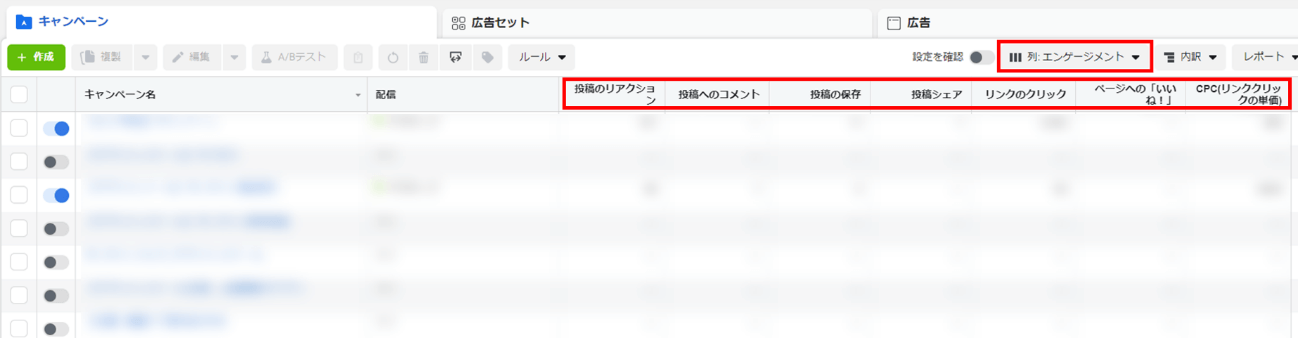
表示項目のカスタマイズ
項目の追加や並び替えも可能なため、自分が管理しやすい画面へカスタマイズしやすくなっています。
指標となる項目数が他の広告プラットフォームと比較してもかなり多いため、軽く一通り目を通してみてもいいかもしれません。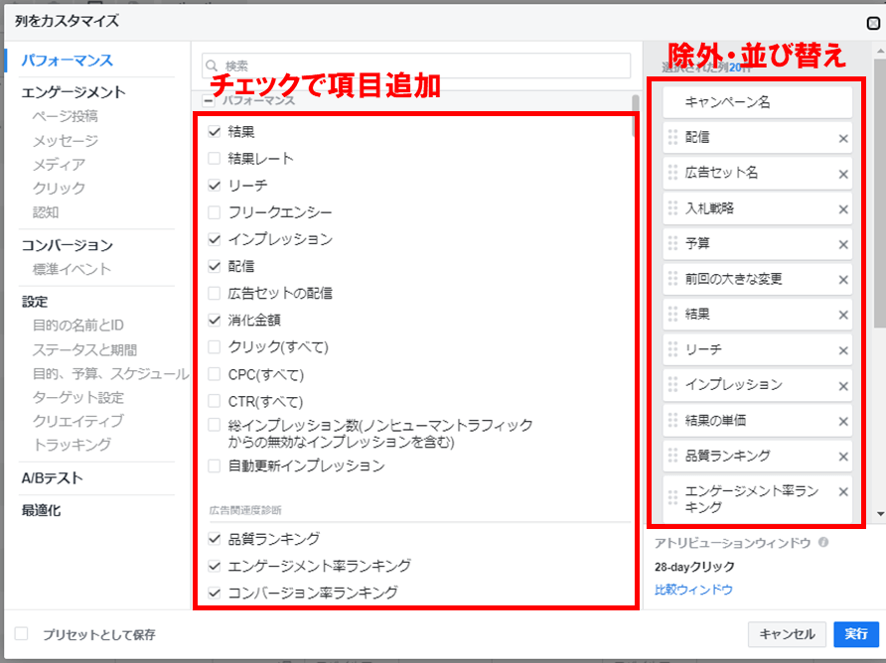
項目を入れ替えたら、右下の「実行」をクリック。
以上でカスタマイズは完了されます。
ただし、次回以降もカスタマイズをした状態をすぐに呼び出すためには、プリセットとして保存しておく必要があります。
操作は並び替え等の後に、下部の「ブリセットを保存」にチェックし、任意の名前を記入。その後、右の「実行」をクリックで完了です。
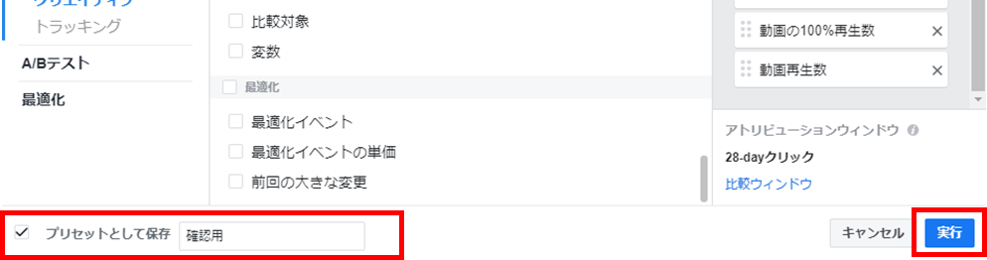
そうすると、フィルタの下部のほうにカスタマイズした設定も追加されます。
これでいつもで呼び出すことができ、さらに任意の項目設定を開いた状態で「デフォルトに指定」をクリックすれば、表示が維持された状態で管理ができます。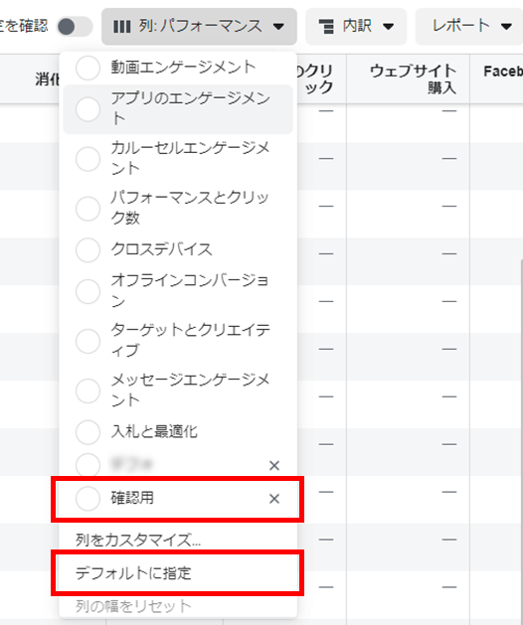
内訳
より詳細な数値を3つの項目から選んで確認することができます。
- 時間(日、週など)
- 配信(年齢と性別、地域、プラットフォームなど)
- アクション(コンバージョンデバイス、リンク先など)
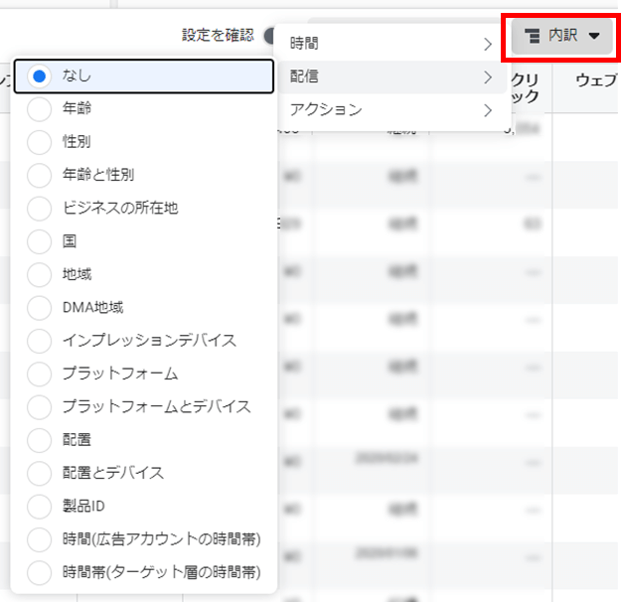
例えば、「性別」を選ぶと、男女それぞれの実績が見られます。
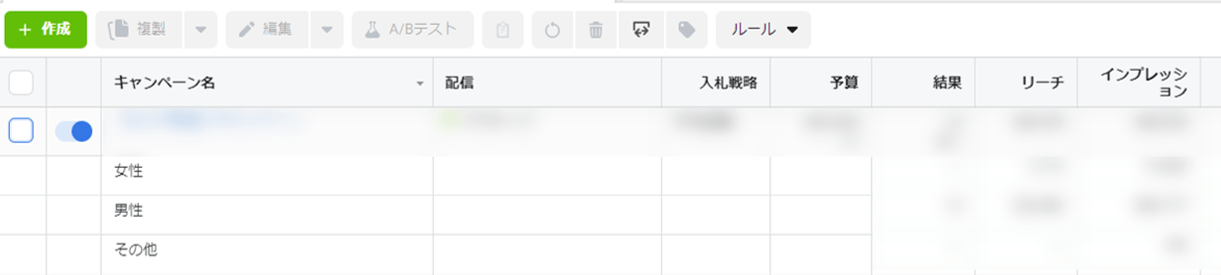
項目は「週(時間)×性別(配信)」や「プラットフォーム(配信)×リンク先(アクション)」など、一部を除いて掛け合わせることも可能です。
まとめ

Facebook広告マネージャは各階層の実績が見やすい管理画面になっています。また、管理や分析に役立つ機能が充実しているため、PDCAも回しやすいです。
しかしその一方で、初心者の方には使えるツールが多い分、覚えるまでが大変かもしれませんので、この記事が少しでも参考になれば幸いです。